この記事はこんな方にオススメ
スパメッツァおおたか-竜泉寺の湯-で
・無料Wi-Fiを使いたい
・無料Wi-Fiの繋ぎ方がわからない
・無料Wi-Fiの設定手順を知りたい
目次
【スパメッツァおおたか-竜泉寺の湯-で無料WIFIを使う方法】設定手順を解説!
こんにちは、Kumazonです!
スパメッツァおおたか-竜泉寺の湯-の岩盤浴エリアでリラックスしながら、動画を見たい、調べ事をしたい、コワーキングスペースでPC仕事をしてみたい。
でも、無料で接続できるWi-Fiの接続方法がわからない!
そんな方はいませんか?
私も先日、スパメッツァおおたか-竜泉寺の湯-でWIFIデビューしましたので、その際に行った設定方法を紹介します!
スマホ(iPhone)版、PC(Windows)版を紹介しますので、知りたい方は是非参照ください。
それではさっそくどうぞ!

無料Wi-Fi設定手順スマホ版(iPhone)
| 手順1 | 「設定」アイコンを押します | 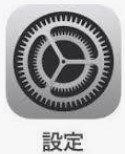 |
| 手順2 | 「Wi-Fi」を押します | 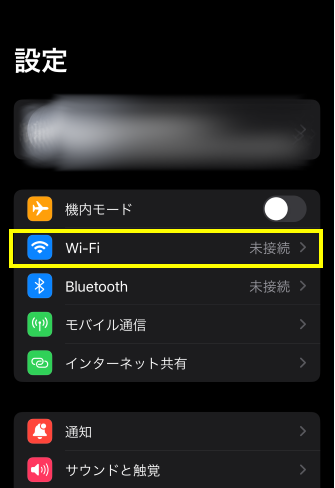 |
| 手順3 | 「+USEN_Free_Wi-Fi」を押します | 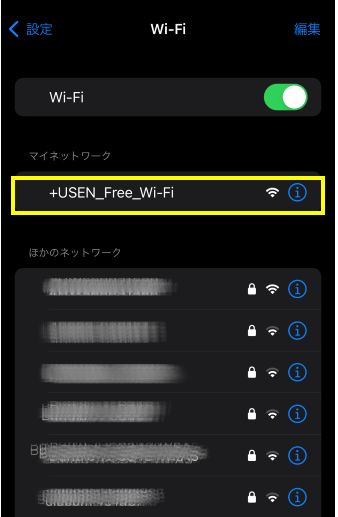 |
| 手順4 | デフォルト設定しているインターネットブラウザで「U SPOT」の画面が開かれます。 ・誕生年 ・性別 を選択してください。 (入力する項目はこの2つだけです!) | 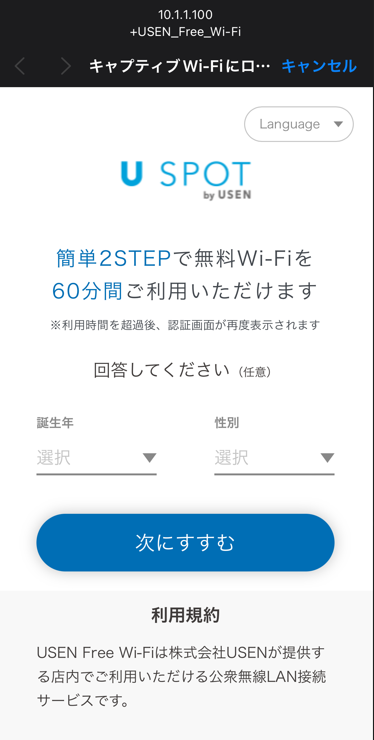 |
| 手順5 | 「次にすすむ」を押します。 (利用規約を確認しましょう。読み飛ばす方も多いかと思いますが、堂々とは書けないw) | 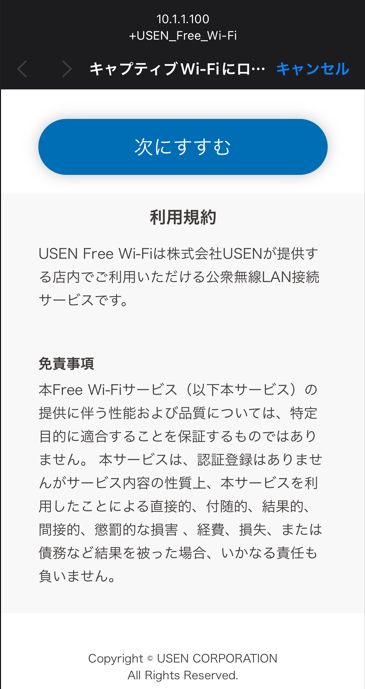 |
| 手順6 | 「インターネットに接続する」を押します。 | 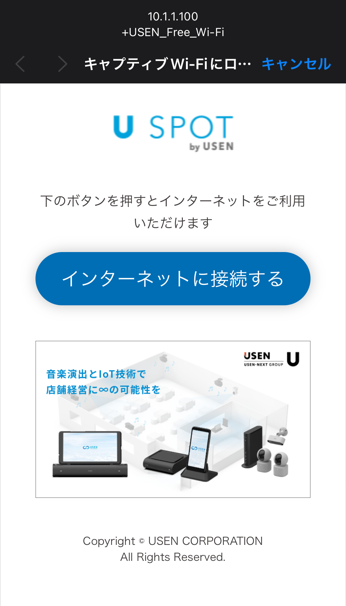 |
| 手順7 | 接続完了です! ※60分経過するとWiFiが一度切れますので、再度接続しましょう。 | 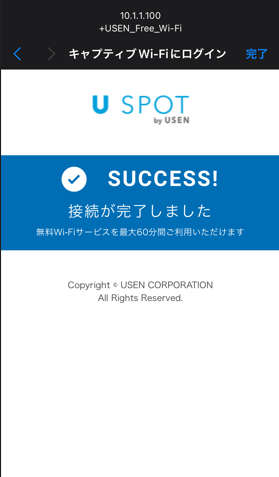 |
無料Wi-Fi設定手順PC版(Windows)
| 手順1 | デスクトップ右下の地球儀アイコンをクリックします | 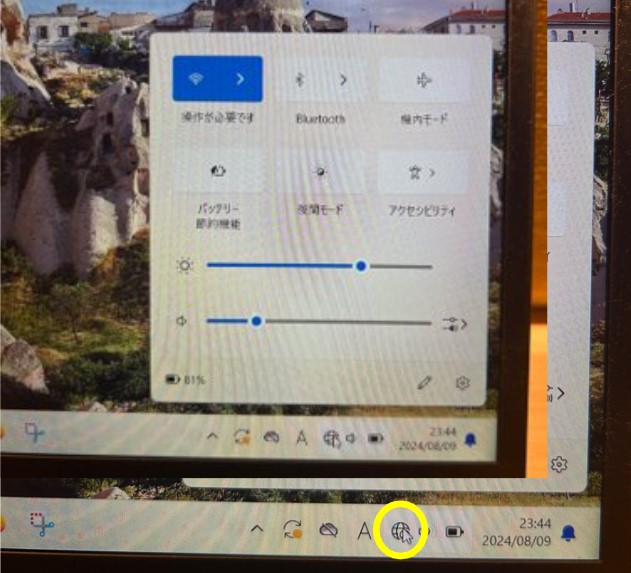 |
| 手順2 | Wi-Fiマークの右にある「▶」をクリックします | 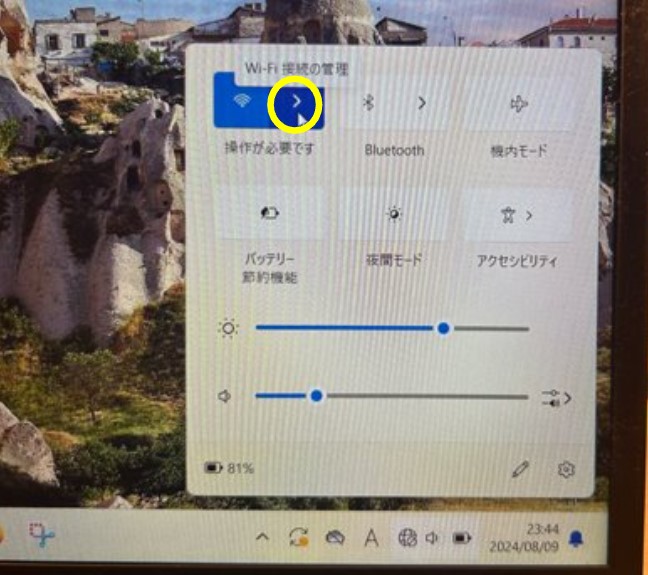 |
| 手順3 | 「+USEN_Free_Wi-Fi」をクリックすると「ブラウザーを開いて接続」が出てくるので、クリックします。 | 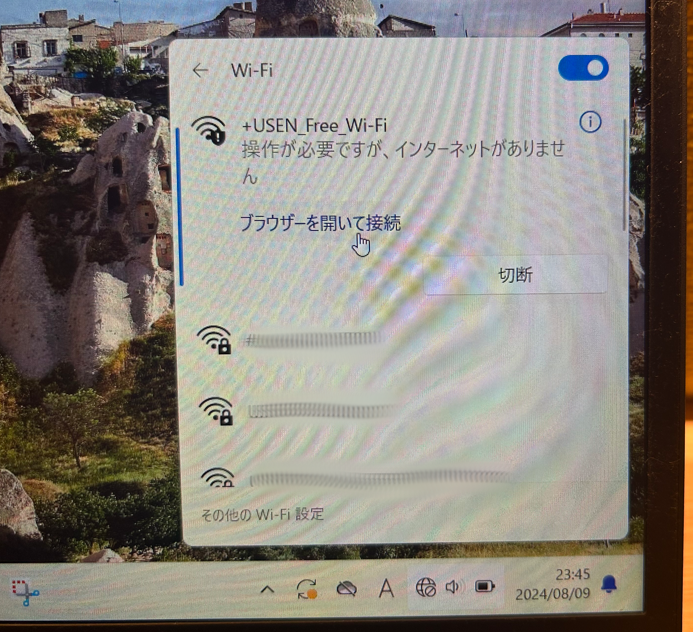 |
| 手順4 | デフォルト設定しているインターネットブラウザで「U SPOT」の画面が開かれます。 ・誕生年 ・性別 を選択してください。 (入力する項目はこの2つだけです!) | 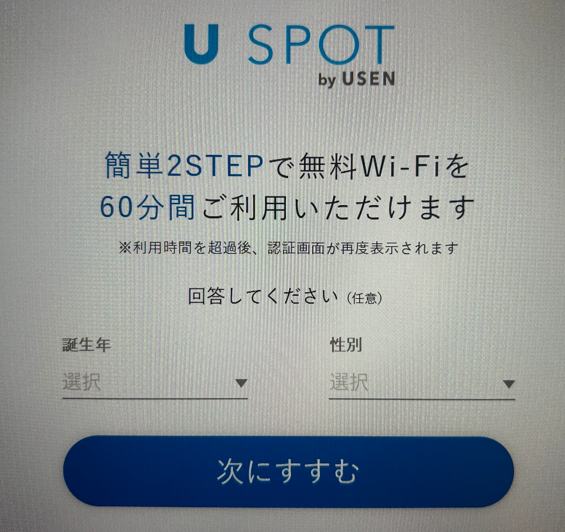 |
| 手順5 | 「次にすすむ」を押します。 (利用規約を確認しましょう。読み飛ばす方も多いかと思いますが、堂々とは書けないw) | 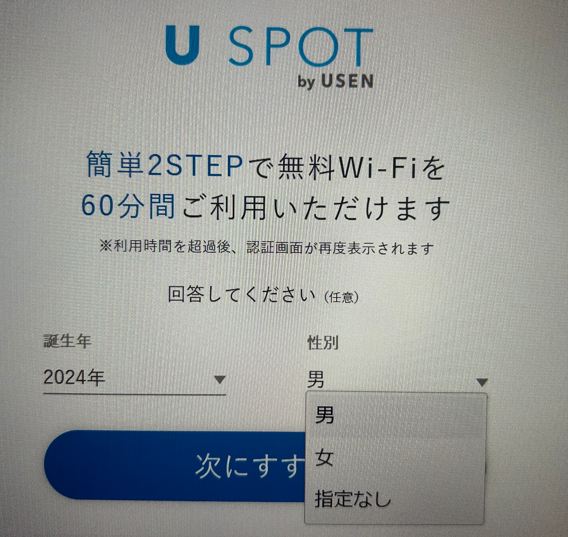 |
| 手順6 | 「インターネットに接続する」を押します。 | 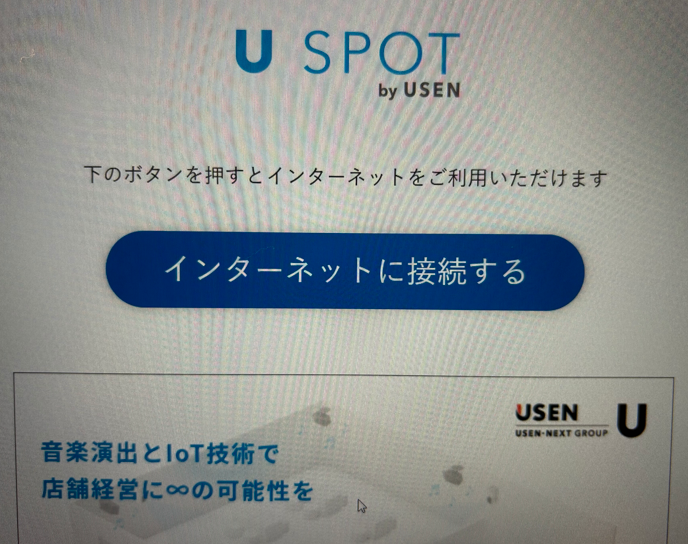 |
| 手順7 | 接続完了です! ※60分経過するとWiFiが一度切れますので、再度接続しましょう。 | 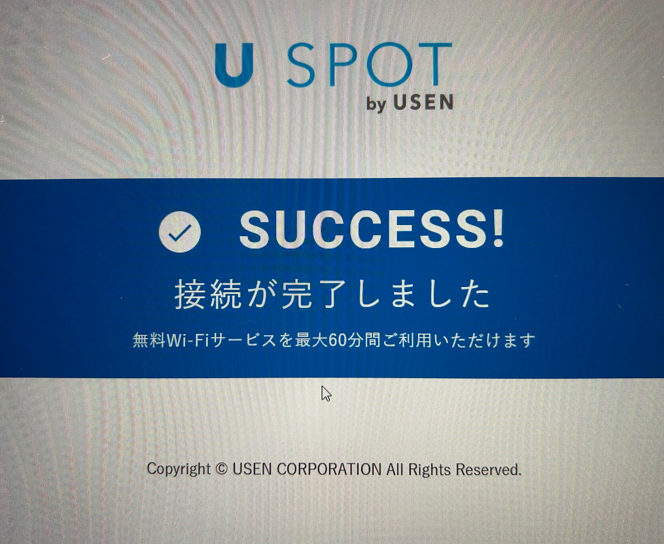 |
まとめ
いかがでしたか?
竜泉寺の湯の無料Wi-Fiは簡単2ステップで利用可能です!
60分毎に更新が必要なので、注意しましょう。
竜泉寺の湯の関連記事もありますので、興味ある方は是非ご覧ください!
あわせて読みたい


”龍泉寺の湯アプリ”の5大メリットを紹介!ポイントで貰えるものは?(誕生日クーポン仕様変更/プレゼン…
使ってみるとお得な情報満載でしたので、龍泉寺の湯ファンの方は、是非ダウンロードしましょう!アプリの内容・登録方法・レビューを共有していきます!
あわせて読みたい


【最新のアプリ/クーポン情報を更新中!】”スパメッツァおおたか-竜泉寺の湯-”を徹底紹介!(サウナ/温…
年末年始の情報を更新!
大人気のサウナ「スパメッツァおおたか(Spa metsa Otaka)」への写真付きアクセス方法、施設紹介、フロアマップ、クーポン情報、レビュー/口コミです!
あわせて読みたい


【2024年最新】今、人気のサウナハット5選!-初心者にオススメ、失敗しないサウナハットの選び方-
サウナをより楽しむためのオシャレアイテム「サウナハット」ですが、安全にも関わる大事な効果が。サウナハットの効果、選び方、今人気のサウナハットを紹介!
![]() Kumazon Blog トップページへ
Kumazon Blog トップページへ
2児の子育て中リーマンの情報発信ブログ





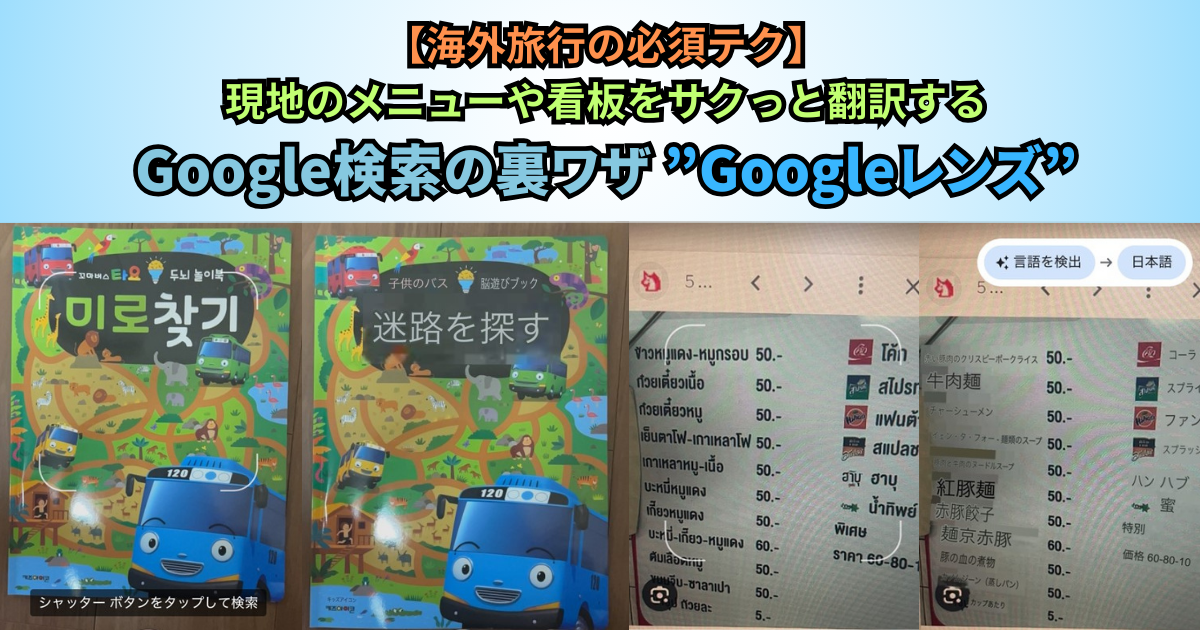



コメント